前回は、O3の結合方法について解説しましたが、今回は、画像処理全体の流れについて詳しくまとめました。少しでも皆さんの参考になれば幸いです。
私は基本的に以下の流れで画像処理を行っています。各ステップの詳細については、次の項目で解説していきます。
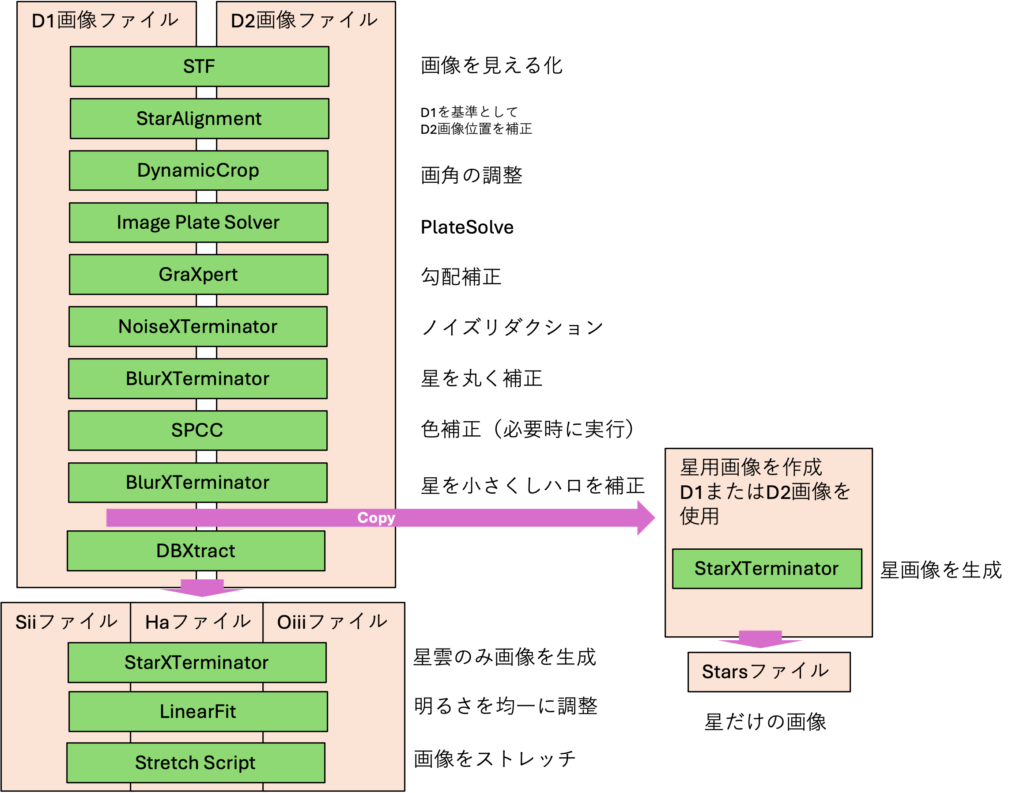
1. STF(ScreenTransferFunction)
まず、STFを使用して疑似ストレッチを行います。以下の手順で画像をストレッチ状態にして確認できます。
- 画面下にある①のボタンを押してSTFのリンクを解除します。
- その後、②のボタンをクリックすると、画像が疑似ストレッチされた状態で表示されます。
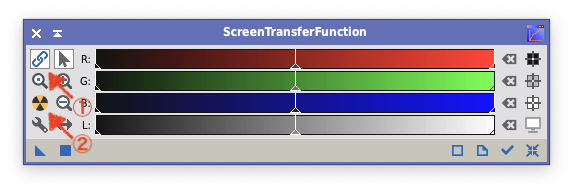
2. StarAlignmentによる画像の位置補正
画像結合の前に、StarAlignmentを使用してD1画像とD2画像の位置を補正します。どちらを基準にしても問題ありません。
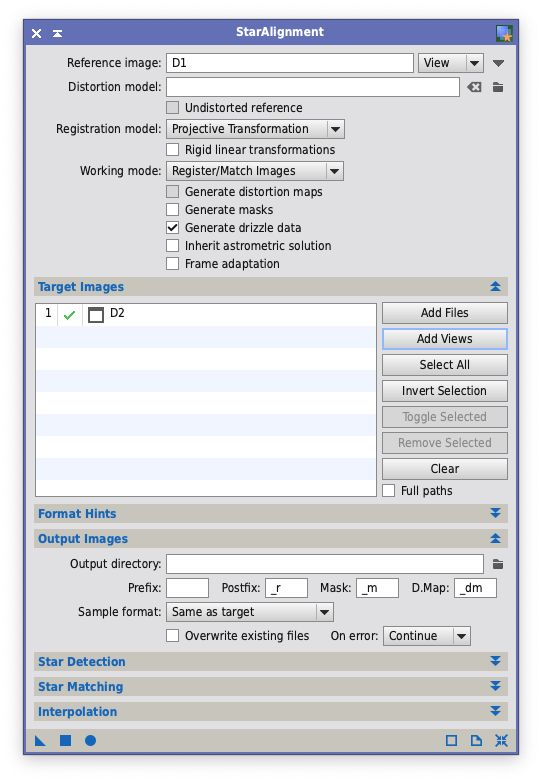
Reference Image: 基準ファイルを選択、既に画面上にある場合、Viewから選択、そうでない場合、Fileから選択
Terget Images: 補正する画像を選択
コツとしては、ノイズリダクションの前にこの補正をすることを勧める。この処理をするとノイズが増えることが多い。
3. DynamicCropで必要画角の調整
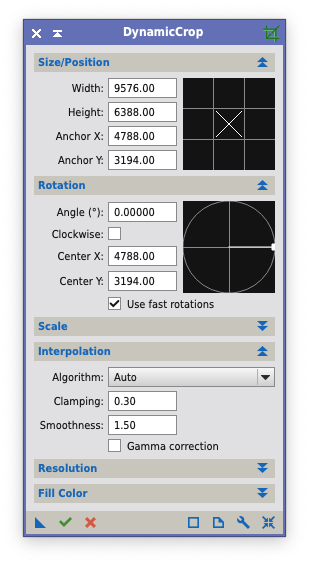
周辺の欠けた部分をトリミングしています。
D1画像、D2画像ともに同じ画角でCropします。
4. PlateSolve
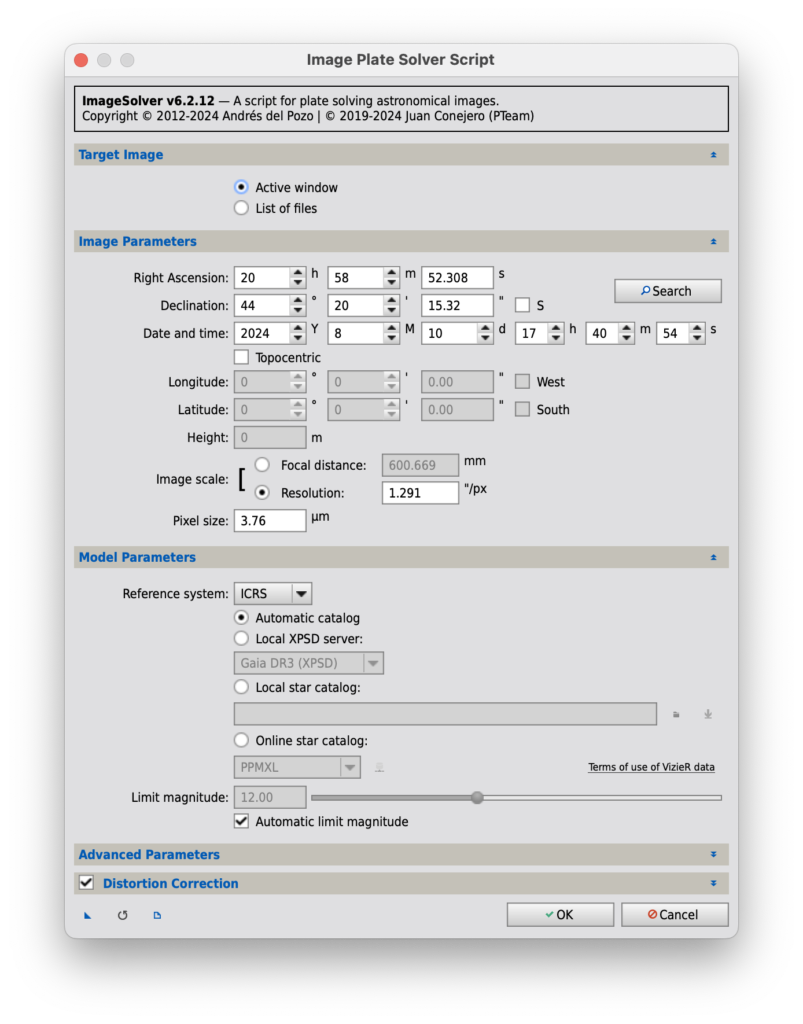
DynamicCropで位置情報がクリアになっているので、ここで位置情報を正します。後のSPCCで必要となるので、SPCC前までに実行する手順です。
5. GraXpertによる勾配補正
勾配補正には、GraXpertを使用します。セットアップ方法や詳しい手順については、以下のリンクをご参照ください。
https://tarkungh.net/archives/1409
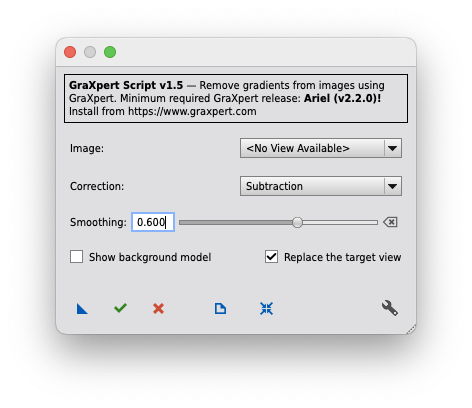
・Image: プルダウンから適用したい画像を選択
・Correction: Subtractionを選択
・Smoothing: 0.6ぐらい
必要なオプションにチェックを入れて✔をクリック
6. BlurXTerminatorによる星の形の補正
BlurXTerminatorを使用して、星の形状を補正します。これにより、星がよりシャープで自然な見た目に仕上がります。
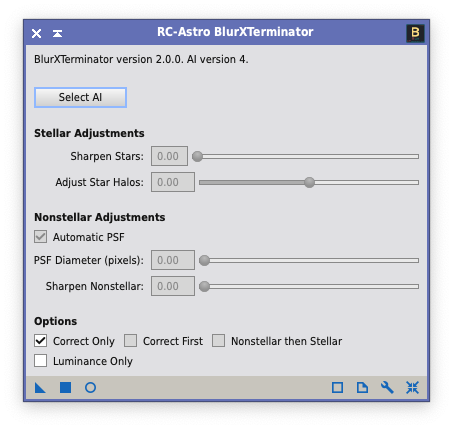
下方の”Options”の”Correct Only”にチェックをいれて画像に適用すれば、歪んだ星が丸く補正される。
7. ノイズリダクション
NoiseXTerminatorまたはGraXpert Denoiseを使用して、画像内のノイズを低減します。この処理により、画像がクリアになり、ディテールが引き立ちます。
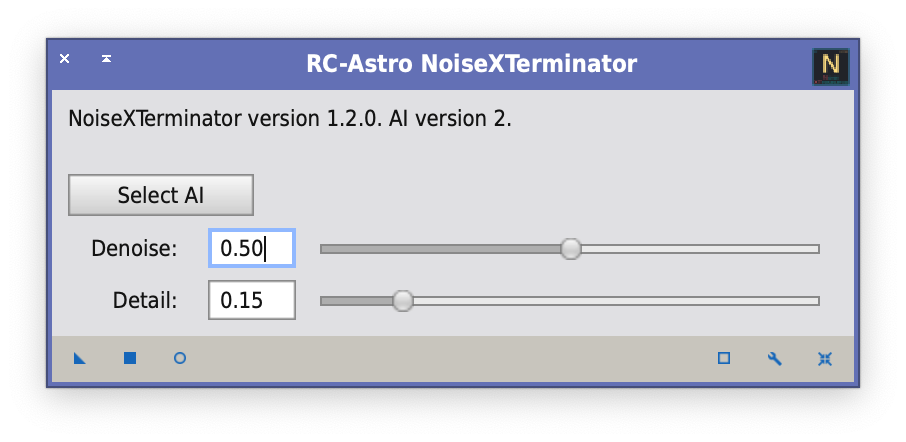
Denoise: だいたい50ぐらい
Detail: だいたい15ぐらい
リアルタイムプレビューが使えるので画像を見ながらパラメーターの調整が可能。
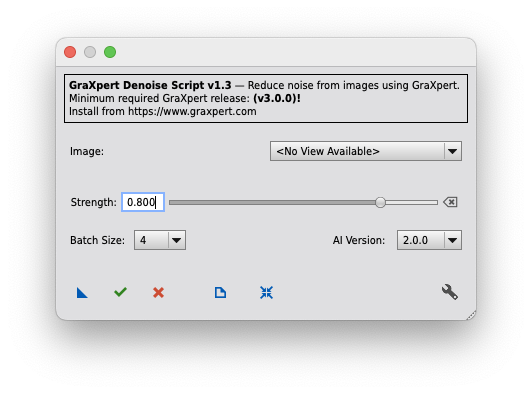
Image: ターゲット画像を選択
Strength: だいたい 0.8 ぐらい
8. SPCCによる色補正
SPCCを使用して、画像のホワイトバランスを補正します。
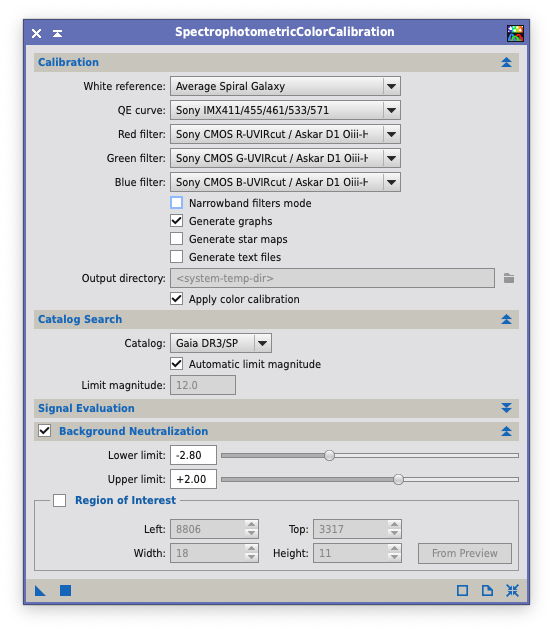
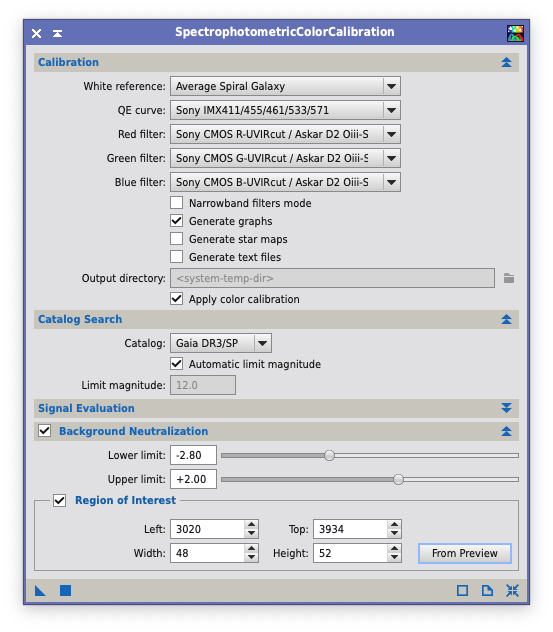
各フィルターの色具合をそれぞれ補正する。特にBlueチャンネルのOiiiに大きく影響が関わってそうだ。
詳しいやり方は、このページを参照して下さい。
9. BlurXTerminatorによる星のゆらぎの補正
大気のゆらぎが大きい場合、長時間露光では星がどうしても肥大してしまいます。BlurXTerminatorを使うことで、このゆらぎによる影響を補正し、星の形状をよりシャープに保つことが可能です。
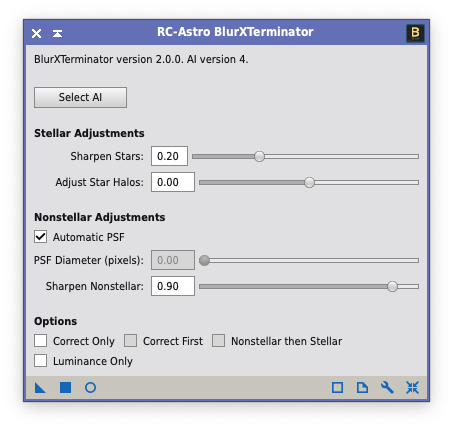
Shapen Stars: 右へスライドすると星が小さくなる
Adjust Star Halos: 右へスライドすると星の周りのハロが大きくなる
Automatic PSF: 基本チェックを入れて自動に任せる
星の大きさは感覚的な調整でしかないが、その時の処理画像に何を求めているかを考慮して値を決めれば容易である気がする。
10. DBXtractによる輝線画像の生成
DBXtractを使用して輝線画像を生成します。詳しいセットアップ方法については、以下のリンクをご参照ください。
https://tarkungh.net/archives/1528
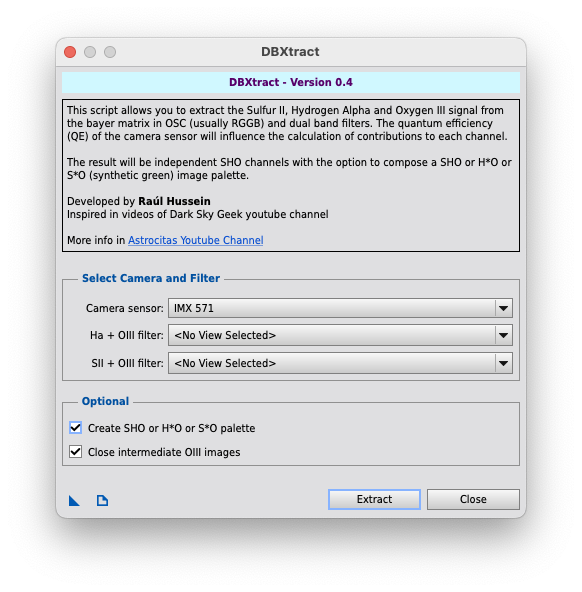
撮影したカメラのセンサーを設定するのですが、このリストにないセンサーが多々あると思います。センサーのどうやらQEカーブを計算の基準としているみたいなので、SPCCのQEカーブを参考に設定すると良い処理結果が得られそうです。
11. StarXTerminatorによる星雲画像の抽出
星のある画像のまま処理を進めても問題ありませんが、星がマゼンタ一色になってしまい、星雲の景観を損なうことがあります。私の場合は、この影響を避けるために、星と星雲を分離して個別に処理しています。
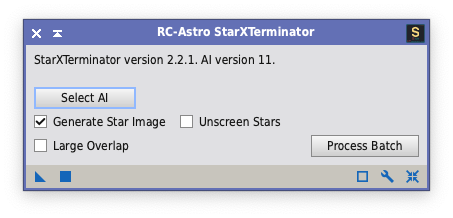
Generate Star Image: チェック入れると星画像を生成してくれます。
Large Overlap: 大きい星が在る場合にチェックを入れます。また、星が消えにくい場合もチェックを入れます。
Unscreen Stars: 星をアンスクリーンで作成する場合にチェックをいれます。
12. LinearFit
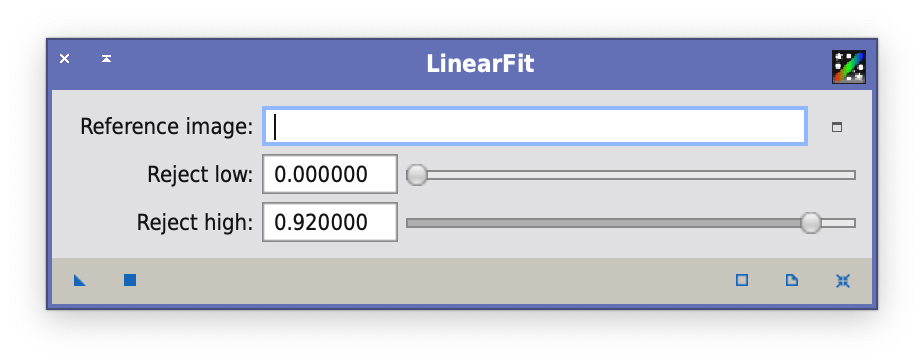
各画像の明るさを揃えます。FilterのグラフからもSii画像が弱いので、Sii画像をReference Image:に設定して▲をHaとOiii画像にドラッグアンドドロップして実行します。
13. Stretch Script
Stretch Scriptを使用して画像をストレッチします。詳しい手順については、以下のリンクをご参照ください。
https://tarkungh.net/archives/1450
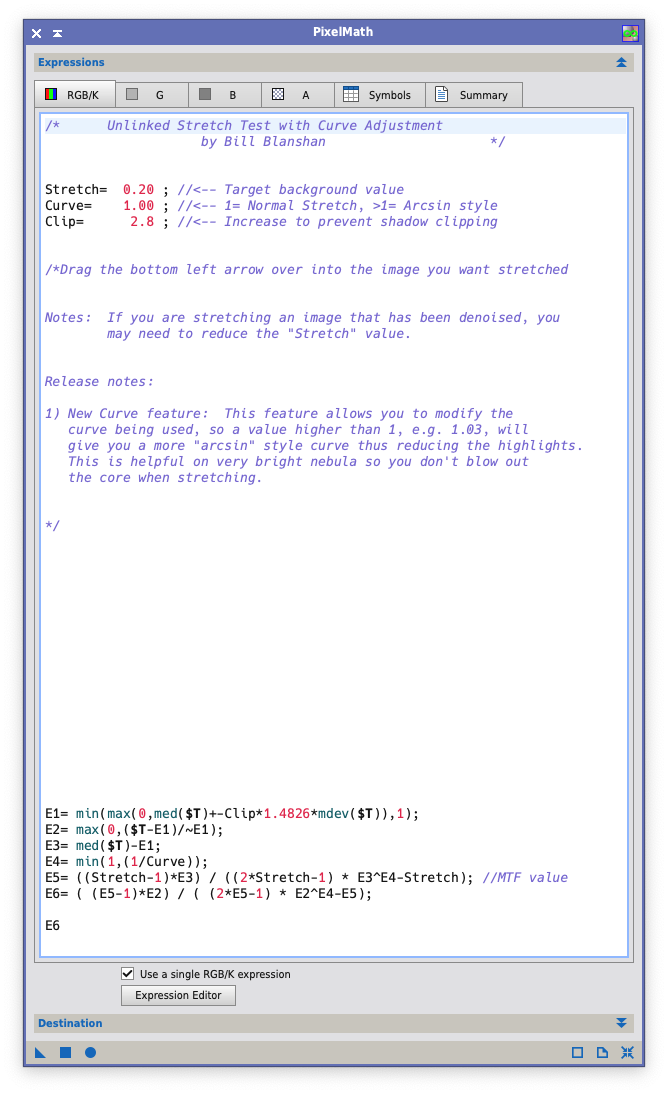
このPixelMathをそれぞれの画像に適用するだけです。
デフォルトの値でほとんどの場合、最高のストレッチ画像を得ることができると思います。
これらの過程を通して、最終的な目標は、OSCカメラで撮影した画像をいかにナローバンドモノクロ画像に近づけるかということだと考えています。画像によっては手順を前後させても問題ない場合もあるでしょう。
今回は区切りが良いので、ここで記事を締めます。次回は「レタッチ編」を予定していますので、ぜひお楽しみに。それでは、また!
SIGHTRON サイトロン 天体望遠鏡 初心者 地上 天体 兼用 スマホ撮影 MAKSY GO 60
只今、価格を取得しています。
(2025年12月5日 22:31 GMT +09:00 時点 - 詳細はこちら価格および発送可能時期は表示された日付/時刻の時点のものであり、変更される場合があります。本商品の購入においては、購入の時点で当該の Amazon サイトに表示されている価格および発送可能時期の情報が適用されます。)ビクセン(Vixen) セレストロン 天体望遠鏡 NexStar Evolution 8 SCT 日本語説明書 ビクセン正規保証書付き 36024 CELESTRON 12091
只今、価格を取得しています。
(2025年12月5日 22:31 GMT +09:00 時点 - 詳細はこちら価格および発送可能時期は表示された日付/時刻の時点のものであり、変更される場合があります。本商品の購入においては、購入の時点で当該の Amazon サイトに表示されている価格および発送可能時期の情報が適用されます。)Unistellar Odyssey Pro スマート天体望遠鏡 ユニステラ オデッセイ プロ 日本正規品 3年保証
只今、価格を取得しています。
(2025年12月5日 22:31 GMT +09:00 時点 - 詳細はこちら価格および発送可能時期は表示された日付/時刻の時点のものであり、変更される場合があります。本商品の購入においては、購入の時点で当該の Amazon サイトに表示されている価格および発送可能時期の情報が適用されます。)SIGHTRON サイトロン 天体望遠鏡 初心者 地上 天体 兼用 スマホ撮影 MAKSY GO 60 ターコイズ NB1040010006
只今、価格を取得しています。
(2025年12月5日 22:31 GMT +09:00 時点 - 詳細はこちら価格および発送可能時期は表示された日付/時刻の時点のものであり、変更される場合があります。本商品の購入においては、購入の時点で当該の Amazon サイトに表示されている価格および発送可能時期の情報が適用されます。)







コメント